- Författare Jason Gerald [email protected].
- Public 2024-01-15 08:24.
- Senast ändrad 2025-01-23 12:47.
Denna wikiHow lär dig hur du tar bort ett Facebook -konto utan möjlighet att återställa det igen. Du kan dock inte ta bort ett konto via Facebook -mobilappen.
Steg
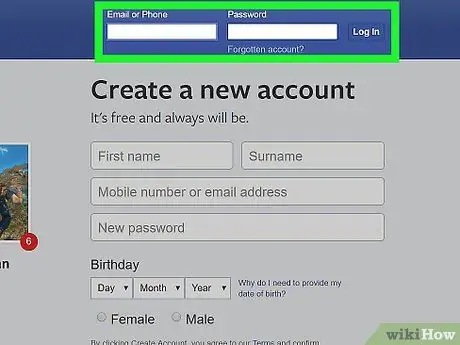
Steg 1. Besök raderingssidan för Facebook
Besök i en webbläsare genom att skriva webbadressen i adressfältet och trycka på Retur.
Om du inte är inloggad på ditt konto automatiskt anger du e -postadress eller telefonnummer och Lösenord konto och klicka sedan på Logga in ("Stiga på"). Det är en blå knapp i mitten av sidan.
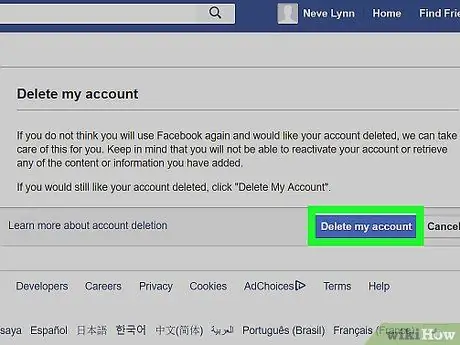
Steg 2. Klicka på Ta bort mitt konto ("Ta bort mitt konto")
Det här alternativet ligger under varningsmeddelandet som visas i mitten av sidan. När du har klickat på det visas ett popup-fönster.
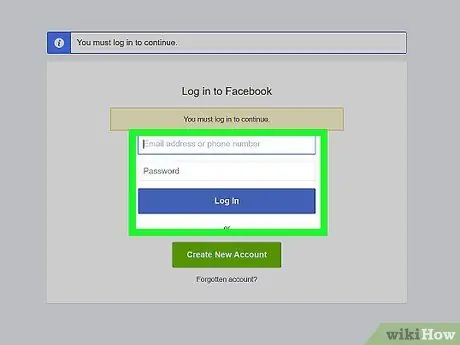
Steg 3. Ange lösenordet igen
Du måste ange det i fältet "Lösenord" högst upp i fönstret.
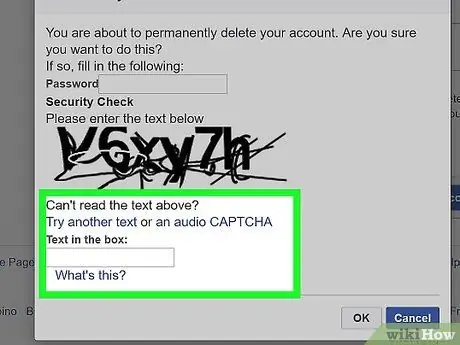
Steg 4. Skriv in captchakoden
Denna kod är en serie bokstäver och siffror ordnade slumpmässigt och visas i mitten av fönstret. Skriv ditt svar i fältet under koden.
Om du inte kan läsa koden kan du klicka på länken " Prova en annan text ”(” Prova en annan text”) eller“ en audio captcha ”(” Audio Captcha”) under koden för att visa den nya koden.
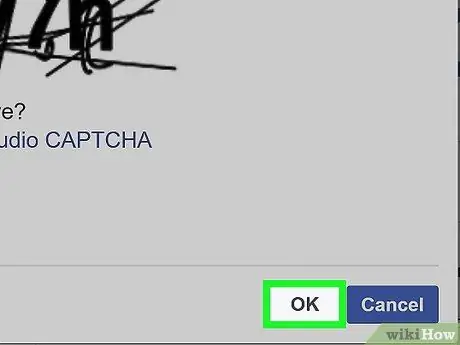
Steg 5. Klicka på OK
Därefter matas koden in. Om koden är korrekt visas ett nytt popup-fönster.
Om du anger ett felaktigt lösenord eller captcha -kod kommer du att bli ombedd att försöka igen
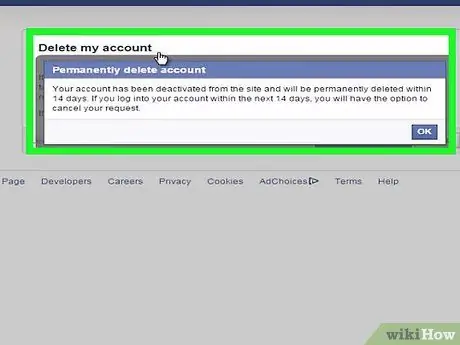
Steg 6. Klicka på knappen OK ("OK") för att radera kontot
Det är under popup-fönstret. Processen att ta bort ett konto permanent tar cirka 14 dagar. Därefter raderas ditt konto från Facebook.
Tips
Du kan ladda ner kontodata genom att gå till " inställningar ”(“Inställningar”), klicka på“ Allmän ”(“Allmänt”) och klicka på länken“ Ladda ner en kopia ”(” Ladda ner en kopia”) längst ner i urvalet på denna sida.
Varning
- Du kan inte återställa ditt konto efter att två veckor har gått sedan den permanenta raderingsprocessen genomfördes.
- Facebook kan fortfarande lagra din kontoinformation i sin databas.






